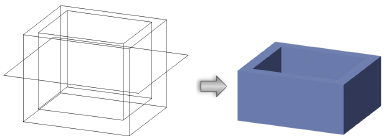
Commande |
Emplacement |
Raccourci |
Sectionner le volume |
● Modèle ● Menu contextuel |
● Ctrl+Alt+T (Windows) ● Cmd+Option+T (Mac) |
La commande Sectionner le volume vous permet de sectionner un volume ou une surface NURBS, par une surface NURBS qui sert de plan de coupe. Vous pouvez « marquer » la surface sectionnée à l’aide de la couleur pour la surface de coupe.
La surface sectionnée doit être plus grande au l’objet de base.
Pour sectionner un volume:
1. Sélectionnez l’objet à sectionner (l’objet de base) et la surface sectionnée.
L’opération supprime la partie de l’objet de base située du même côté que la normale de la surface sectionnée. Sélectionnez Afficher la normale dans la palette Info Objet pour afficher les normales de la surface. Cliquez sur Inverser la normale dans la palette Info Objet si nécessaire pour obtenir le résultat désiré.
2. Sélectionnez la commande.
Sélectionnez l’objet de découpe dans la boîte de dialogue.
3. Sélectionnez la surface sectionnée. L’objet créé en dernier est sélectionné par défaut, mais vous pouvez sélectionner un autre objet à l’aide des flèches.
Cochez l’option Conserver objet de découpe pour que l’objet de découpe reste à sa place sur le dessin. Décochez l’option Conserver objet de découpe pour le supprimer.
Si l’option Conserver objet de découpe n’est pas sélectionnée, vous créez une section de volume et la surface de découpe est supprimée.
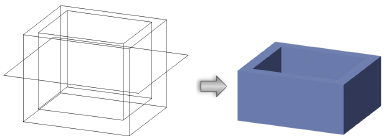
Si l’option Conserver objet de découpe est sélectionnée, vous créez une section de volume mais la surface de découpe reste en place et vous pouvez la manipuler individuellement.
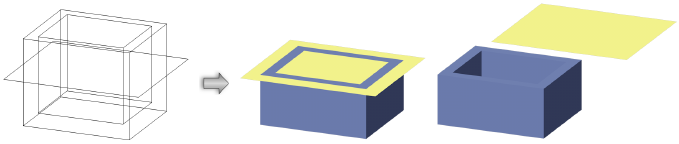
Adaptez éventuellement les préférences de la section de volume dans la palette Info Objet.
 Cliquez
pour afficher/masquer les champs.
Cliquez
pour afficher/masquer les champs.
~~~~~~~~~~~~~~~~~~~~~~~~~